win10連接藍牙有雜音(圖文)
方法一:
1、進入到win10系統中,使用Win + I打開電腦“Windows設置”,在設置里找到并點擊進入“設備”選項中或者搜索設備。

2、進入“設備”窗口之后,在左側菜單欄中選擇“藍牙和其他設備”選項,然后在右側先開啟電腦藍牙開關。
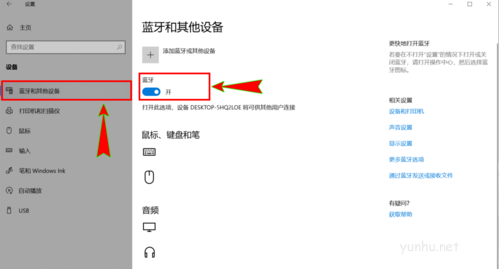
3、接著,點擊窗口上方的“添加藍牙或其它設備”選項打開“添加設備”彈窗,然后在下面的“設備類型”里選擇“藍牙”,電腦會自動搜索附件的藍牙設備。
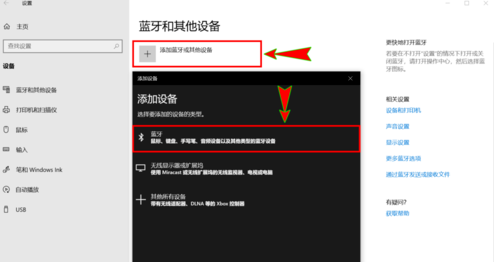
4、搜索到音箱上的藍牙之后,選擇該藍牙并與之連接,當電腦音頻選項上顯示出“已連接語音、音樂”時,我們調整好電腦和藍牙的音量即可使用藍牙音箱播放電腦上的聲音了。

方法二:
1、登陸管理員賬戶,同時按【WIN+R】鍵,輸入services.msc。
2、找到下方的服務,重啟一下它們。
【藍牙音頻網關服務】。
【藍牙用戶支持服務】。
【藍牙支持服務】。
方法三:
1、停止非核心的程序運作(包括第三方殺毒、優化軟體)。
2、情況允許的話,卸載設備中的第三方殺毒、管家、優化軟件。
3、同時按【Windows 徽標鍵+R】,輸入 【msconfig】,按回車(Enter)。
4、點擊 【服務】>【隱藏所有 Microsoft 服務】>【全部禁用】。
5、啟動【任務管理器】,點擊 【啟動】 選項卡,將所有啟動項都禁用。
6、重啟設備。
- 上一篇
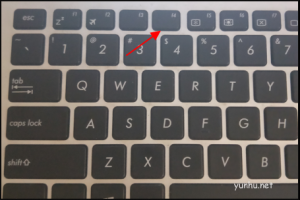
win10系統開機一直請稍候(圖文)
win10系統開機一直請稍候是因為開啟了不必要的micrisoft服務,將其禁用即可。重啟后按下F4進入安全模式。安全模式下Win+R鍵,輸入msconfig,點擊確定。切換到常規選卡,選擇正常啟動。選擇隱藏所有micrisoft服務,然后點擊全部禁用,確定。最后重啟電腦即可正常進入Win10系統。
- 下一篇
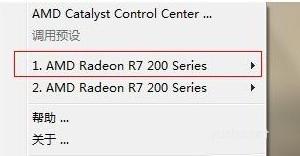
win10系統amd顯卡如何切換到獨顯(圖文)
首先桌面空白處右鍵,選擇AMD Catalyst Control Center,這里要看具體顯卡的類型,點擊打開,然后進入AMD顯卡設置主面板,接著找到任務欄上的顯卡設置圖標,右鍵,選擇1.AMD Radeon R7 200 Series,之后依次選擇3D設、標準設置、高性能,這里高性能就是獨立顯卡,均衡是集成顯卡。
